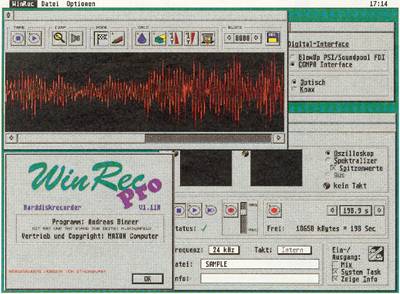
Schon wieder ein Harddiskrecorder? Ja, aber einer, der es lohnt, ihn sich näher anzusehen. WinRec kann unter Einbeziehung diverser DSP-Effekte den Falcon030 musikalisch richtig ausreizen. Man kann spielend leicht Musikstücke aufnehmen und in hervorragender Qualität abspeichern. Ferner kann WinRec Pro auch als reines Effektgerät eingesetzt werden.
In Verbindung mit WinCut ergibt sich sogar ein komplettes digitales Audio-Schnittsystem. Aus Platzgründen werden wir allerdings jedes Programm einzeln besprechen. Im folgenden geht es also zunächst ausschließlich um den Rekorder WinRec Pro.
Das Programm
WinRec Pro besteht aus einem Handbuch, einer nicht kopiergeschützten Diskette und wird zum Preis von 129 DM ausgeliefert. Damit erhält man ein äußerst leistungsfähiges Programm, das die Möglichkeiten des Falcon optimal ausreizt. Getestet wurde WinRec Pro sowohl auf den TOS-Versionen 4.01 und 4.04 als auch unter MultiTOS V 1.08. Einen Einsatz unter MultiTOS kann man allerdings nicht unbedingt empfehlen, weil das System erheblich verlangsamt wird. Hinzu kommt, daß alle Routinen in WinRec Pro von einem unendlich schnellen Falcon ausgehen. Sofern das Programm durch MultiTOS oder auch von einer langsamen Festplatte gebremst wird, kann es bei der Aufnahme oder Wiedergabe zu einer nicht zufriedenstellenden Klangqualität kommen. Aus diesem Grund sollte man auf eine schnelle interne Festplatte oder externe SCSI-Harddisk achten, die darüber hinaus über eine leere Partition mit ausreichend Speicherplatz verfügt. Sinnvoll ist der Einsatz einer Wechselplatte, die durch den Austausch der Medien für Harddisk-Recording geradezu prädestiniert ist. So verrichtete am Test-Falcon eine 270MByte- Wechselplatte von SyQuest problemlos ihren Dienst.
Besitzer von Beschleunigerkarten profitieren natürlich beim Samplen überdurchschnittlich vom Performance-Zuwachs, da alle Berechnungen in Echtzeit ausgeführt werden. Überflüssig zu erwähnen, daß alle gängigen Grafikerweiterungen (Screenblaster, BlowUp usw.) ebenfalls unterstützt werden.
Der erste Eindruck
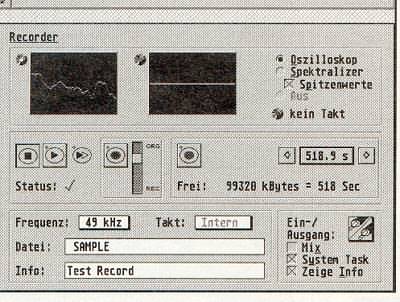
Bild 1: Im Tape-Fenster werden die Musikstücke aufgenommen bzw. abgespielt.
Nach dem Programmstart erscheint das GEM-konforme Programm mit einer Menüzeile und dem geöffneten Tape-Fenster (Bild 1). Nahezu alle Dialoge sind als GEM-Fenster aufgebaut und können auf dem Bildschirm beliebig plaziert werden. Unter MultiTOS (ab 1.08) können alle Fenster iconifiziert werden. Ferner wird das Drag&Drop-Protokoll unterstützt, d.h. ein Sample-Icon kann beispielsweise aus dem Desktop in das Tape-Fenster gezogen und dann abgespielt werden.
Kleine Feinheiten
WinRec unterstützt S/PDIF-Interfaces, um Samples digital von CD oder DAT zu übernehmen bzw. abzuspielen. Zur Auswahl stehen die Geräte von BlowUp, Soundpool und COMPO. Natürlich kann man auch den eingebauten A/D- Wandler« im Falcon benutzen. Sehr wichtig ist die Konfiguration von Speicher und Festplatte im Menüpunkt "Optionen/Einstellungen". Die Größe des Soundbuffers beeinflußt Intervalle und Länge der Festplattenzugriffe während der Aufnahme und Wiedergabe. Optional läßt sich einstellen, ob WinRec Pro die Aufnahme mit einer Fehlermeldung abbrechen soll, wenn die Rechenzeit nicht mehr ausreicht oder die Festplatte trödelt. In einem weiteren Dialog kann man das Format der Datenaufzeichnung bestimmen. Standardmäßig liest und schreibt WinRec Pro das DVS-Dateiformat, das ungepackt, in zwei gepackten Varianten oder als ADPCM-Codierung die Samples ablegt.
Zwei Betriebsarten
WinRec Pro unterscheidet prinzipiell zwei Betriebsarten. Im sogenannten Audio-Through-Modus wird das Audiosignal im Eingang digitalisiert und im Ausgang gleich wieder in ein analoges Signal zurück verwandelt. Hierbei wird die eingestellte Abtastrate genauso berücksichtigt wie ein eventuell zugeschalteter DSP-Effekt. In diesem Modus wird zudem im Tape-Fenster das Audiosignal wahlweise im Zeitbereich als Oszilloskop oder im Frequenzbereich als Spektralizer dargestellt. Der Spektralizer bietet einige interessante Features: bewegt man den Mauszeiger auf einen Balken, wird das hierzu gehörende Frequenzband angezeigt - durch Anklicken der linken Maustaste innerhalb des Spektralizers kann darüber hinaus zwischen drei Auflösungsstufen gewechselt werden. Die zweite Betriebsart ist der Aufnahme/Wiedergabe-Modus. Aufnahmequalität und Kapazität hängen maßgeblich von der verwendeten Festplatte und der eingestellten Sample-Frequenz ab. Entscheidende Faktoren sind hierbei insbesondere die Datentransferrate und der Fragmentierungsgrad der Platte, der verwendete Festplattentreiber und die Positionierungszeiten während der Aufnahme.
Achtung: Aufnahme!
Vor der ersten Aufnahme sollte der Aufnahme- und Wiedergabepegel eingestellt werden. Leider bietet WinRec Pro hierfür keine direkte Möglichkeit zur Beeinflussung an, so daß nur der Weg über das CPXModul Sound im Kontrollfeld übrig bleibt. Auch besitzt WinRec Pro keine Aussteuerungsanzeige, wie man sie von Tonbandgeräten her kennt, doch befinden sich neben den kleinen Monitoren zwei symbolisierte LEDS, die eine Übersteuerung auf dem jeweiligen Kanal anzeigen. Im unteren Drittel des Tape-Fensters sollte anschließend die Sample-Frequenz für die Aufnahme bestimmt werden. Die im PopUp-Menü angezeigten Werte hängen hierbei entscheidend von der eingestellten Taktquelle ab. WinRec Pro unterstützt auch externe Taktquellen zur Erzeugung von CD- und DAT-kompatiblen Sampling-Frequenzen.
Die eigentliche Aufnahme gestaltet sich recht einfach: Sampling-Datei und Festplattenpartition festlegen, den roten Aufnahmeknopf mit der Maus anklicken und die dann erscheinende blinkende Pause-Taste freigeben. Nun werden die Musiksignale aufgenommen, sofern gewünscht, mit DSP-Effekten versehen und wieder abgespeichert. Während der Aufnahme oder Wiedergabe erscheint in der Infozeile des Fensters die aktuelle Position im Sample in einer Prozentangabe. Dahinter zeigt ein kleines wanderndes Dreieck an, wie sehr der Falcon in seiner Rechenlei- stung ausgelastet ist. Sofern das Dreieck den linken Rand berührt oder neben der Anzeige eine kleine Uhr auftaucht, wird die Aufnahme in aller Regel unbrauchbar sein. Eventuell hilft hier die Option "System-Task" weiter, die ausgeschaltet nur die Steuerung der Tape-Knöpfe erlaubt und alle anderen Prozesse stoppt. Somit wird die Rechenzeit für WinRec etwas erhöht. Interessant ist auch die Overdubbing-Funktion, mit der eine Aufnahme zu einem bestehenden Sample variabel zugemischt werden kann. Allerdings stößt man hier schnell an die Grenzen des Falcon, sofern man eine zu hohe Sample-Frequenz anwählt. Außerdem kann man das Mischsignal nicht mithören. Vom Handling her kann man dem Tape-Fenster abschließend einen übersichtlichen Aufbau bescheinigen. Alle Funktionen sind klar erkennbar und einfach zu bedienen.
DSP-Soundeffekte
WinRec unterstützt die Verwendung von DSP-Effekten. Diese Effekte müssen als LOD-Datei vorliegen und Daten über die Multiplexer-Matrix empfangen und senden können. Alle beim Programmstart im LODS-Ordner gefundenen DSP-Effekte werden in einem Submenü aufgelistet und können einzeln ein- und ausgeschaltet werden. Durch dieses recht offene Konzept ist der Weg zur Kreation eigener Soundeffekte völlig offen. In der augenblicklichen Version stehen folgende Effekte zur Verfügung:
- Echo: einfacher Echoeffekt
- Borg: metallisch klingender Verzerrungseffekt
- Karaoke: bei Stereomusikstücken mit Gesang
- Pitchbend: ändert die Tonhöhe des Eingangssignals
- Harinonizer: mischt zwei transponierte Stimmen zu
- Grafik Equalizer: 1 0 Frequenzbänder pro Kanal
- Flanger: vier einstellbare Parameter
- Chorus: ebenfalls vier einstellbare Parameter
- Pegelwächter: liefert den höchsten Sample-Wert
- Soft Limiter: begrenzt den Dynamikumfang
- Hall: Algorithmus mit vier Filterbänker.
- Noise Limiter: einfacher Rauschunterdrücker
Man kann entweder ein Sample mit verschiedenen DSP-Effekten anhören oder bei der Aufnahme den Effekt gleich nur- zen und mit dem Sample abspeichern, Falls man ein Sarnple lädt, das einen DSPEffekt enthält, wird dieser automatisch in den DSP geladen und aktiviert.
Das Baukastenprinzip
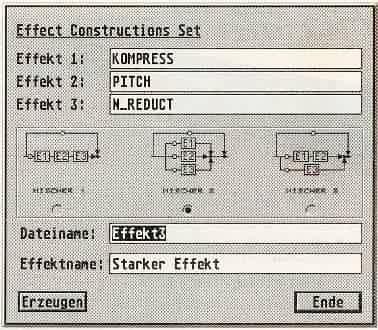
Bild 2: Bis zu drei DSP-Effekte können im Effect Construction Set miteinander kombiniert werden.
Wie die Überschrift schon andeutet, bietet WinRec Pro die Möglichkeit, mehrere DSP-Effekte miteinander zu verschalten. Das geschieht im "Effect Construction Set" (Bild 2), in dem bis zu drei DSPEffekte ausgewählt und auf drei verschiedene Arten miteinander verknüpft werden. Derjeweilige Signalfluß wird hierbei durch drei kleine grafische Mischpulte symbolisiert. WinRec Pro baut den gewünschten DSP-Effekt auf, wenn man einen Dateinamen und Effektnamen bestimmt und den Knopf "Erzeugen" anklickt. Der so erzeugte Effekt wird im DSP-Effekt- Submenü eingetragen und kann durch Anklicken aktiviert werden. Auch hier gilt, daß der DSP-Effekt über Schieberegler verändert werden kann. Praktisch ist die Tatsache, daß alle Effekte in einem speziellen Format vorliegen. Somit können weitere Effekte jederzeit problemlos ergänzt werden. Der Fairneß halber sollte noch erwähnt werden, daß man vom Falcon keine Wunderdinge erwarten darf. Da drei kombinierbare Effekte die DSP- Rechenzeit merklich beanspruchen, sollte man hier und da Abstriche bei der Klangqualität machen.
Der Sample-Editor
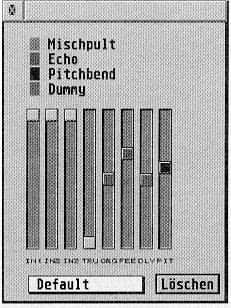
Bild 3: Alle kombinierten DSP-Effekte sind weiterhin einzeln regelbar.
Alle Samples (außer ADPCM-gepackte) können in einem Sample-Editor (Bild 3) weiter bearbeitet werden, der blockorientiert arbeitet. Das hat den Vorteil, daß nur ein Teil des Samples im Speicher gehalten werden muß und damit auch sehr große Samples bearbeitet werden können. Daraus ergibt sich aber der Nachteil, daß Blockübergreifende Manipulationen zur Sisyphusarbeit geraten. Der WinRec-Programmierer hat uns allerdings bereits zugesichert, sich hier eine Verbesserung einfallen zu lassen.
Betrachten wir uns die Möglichkeiten des Editors im einzelnen: Neber. den obligatorischen Funktionen wie Play, Stop, Lupe, Kanalwahl urd Blockoperationen kann auch direkt im Sample "gemalt" werden, was echt lustige Effekte ergibt. Als Tools, die sich jeweils auf den markierten Bereich auswirken, bietet WinRec Pro folgendes an: Tiefpaßfilter, Löschfunktion, Einblenden, Ausblenden und Pegelsenkung. Weitere Module können flexibel eingebaut werden. Da bei großen Samples das Auffinden eines bestimmten Blocks recht schwierig ist, verfügt WinRec Pro über eine elegante Möglichkeit, die iichtige Stelle zu finden: Man spielt das Sample 1-,is zur gewünschten Stelle ab und zieht den Stop-Knopf bei gedruckter Maustaste in das offene Editor-Fenster. Der Editor lädt nun den zugehörigen Block und zeigt diesen an. Da der Editor recht kurzfristig implementiert wurde, finden sich hier und da noch einige Kinderkrankheiten, die aber nicht überbewertet werden sollten, da sie angabegemäß bei Erscheinen dieser Ausgabe bereits beseitigt sein sollten.
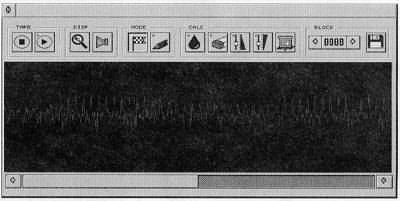
Bild 4: Samples werden im Sample-Editor blockorientiert verändert.
Fazit
WinRec Pro kann man mit gutem Gewissen als gelungene Bereicherung des ATARI-Musikmarktes bezeichnen. Da das Programm weiterhin konsequent verbessert wird, kann es sich sehr schnell zu einem sehr interessanten Audio- Produkt entwickeln. Ebenfalls interessant ist auch der Preis von 129 DM, den man als günstig bezeichnen kann. In Verbindung mit WinCut Pro erwirbt man ein effektives Soundstudio, mit dem man eigene Musikproduktionen erstellen kann. In der mir vorliegenden Version 1.11H zeigten sich einige Kinderkrankheiten, die aber nach kurzer Verständigung mit dem Programmierers prompt beseitigt wurden. WinRec kann allen Falcon-Fans empfohlen werden. In der nächsten Ausgabe der ST-Computer werden wir uns mit dem zweiten Produkt namens "WinCut" beschäftigen.
RW
Aus presserechtlichen Gründen sind wir zu folgendem Hinweis verpflichtet: MAX0N Computer als Herausgeber dieser Zeitschrift Ist gleichzeitig Vertrieb des beschriebenen Programmes WinRec Pro.
Wertung:
Positiv:
gutes Preis-/Leistungs-Verhältnis
durchdachte GEM-Einbindung
zahlreiche mitgelieferte DSP-Effekte
Kombination mehrerer DSP-Effekte
Einbindung eigener Effekte
Unterstützung externer Taktquellen
Negativ:
keine blockübergreifenden Editor-Funktionen
keine interne Regelung des Aufnahme-/Wiedergabe-Pegels
umständliches Ausschalten von DSP-Effekten




Preis: 129 DM
Bezugsquelle:
MAXON Computer, Industriestraße 26 65760 Eschborn